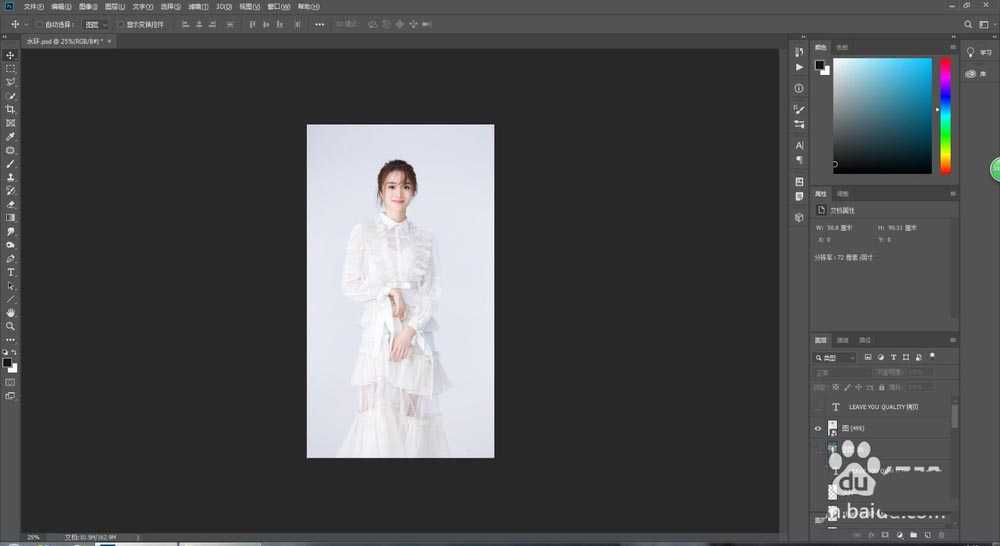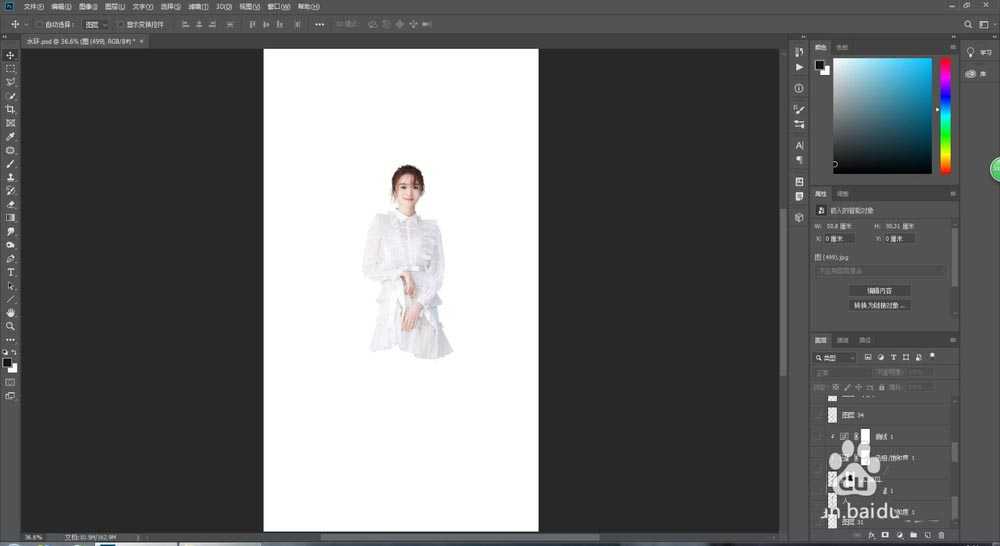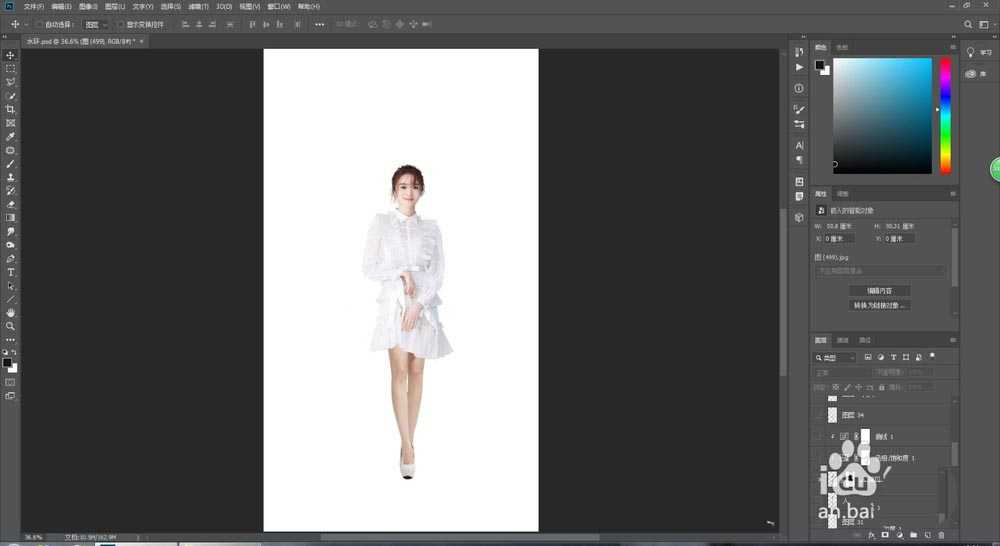ps怎么设计水元素效果的人物海报?
(编辑:jimmy 日期: 2025/12/13 浏览:2)
ps导入的人物图片想要制作成海报,该怎么添加一些水元素制作成海报效果呢?下面我们就来看看详细的教程。
- 软件名称:
- Adobe Photoshop CC 2018 v19.0 简体中文正式版 32/64位
- 软件大小:
- 1.53GB
- 更新时间:
- 2019-10-24立即下载
1、ps打开图片
2、抠出人物主体,去掉腿部多余部分
3、导入人物腿素材,调整大小到合适位置。调色与人物匹配。
4、为突出水花,添加深色背景
5、导入水花素材,放置于人物图层底下
6、完成
7、对比
以上就是ps设计水元素效果海报的教程,希望大家喜欢,请继续关注。
相关推荐:
ps怎么设计神秘的水波纹背景?
ps怎么设计七月与安生效果的海报?
PS怎么设计水花文字? ps水温文字的制作方法